Infrastructura IT pentru întreprinderea dvs.
Pentru aplicațiile fără instrumente integrate de înaltă disponibilitate, soluția poate fi virtualizarea, care asigură o disponibilitate ridicată la nivelul mașinii virtuale. Această abordare vă permite să reporniți automat mașina virtuală pe un alt nod de virtualizare în cazul unui comutator de resurse neplanificat. De asemenea, este posibilă transferarea mașinilor virtuale între noduri fără întreruperi în situațiile planificate, de exemplu, în timpul întreținerii. Aceste soluții oferă comutarea nivelului de resurse la nivelul nodului (dacă unul dintre noduri nu reușește).
Cu toate acestea, în cazul unor dezastre naturale (cum ar fi recenta centru de date black-out) sau ale accidentelor cauzate de activități umane (cum ar fi canalele de backup de a rupe legătura la Internet în timpul lucrărilor de drumuri), centrul de date pot fi rupți de restul lumii. Companiile trebuie să elaboreze planuri de lucru chiar și în cazul pierderii centrului de date principal.
În cazul în care compania are o zonă de rezervă pentru centrul de date, multe dintre tehnologiile de la nivelul aplicațiilor menționate mai sus pot avea mai multe locații. Multe soluții, cum ar fi utilizarea mai multor controale de domeniu și aplicațiile concepute pentru un cluster de eroare, funcționează cu informații geografice. Cu toate acestea, clustering-ul tradițional de siguranță al Windows, aplicat pe site-urile la distanță, are un dezavantaj. În multe aplicații care utilizează clusterizarea și toate clusterele virtuale, spațiul de stocare partajat trebuie să fie accesibil tuturor nodurilor din cluster. În general, această abordare este asociată cu costuri mai ridicate, deoarece SAN-urile sunt necesare în ambele locații, o comunicare bună între site-uri și replicare de stocare pentru sincronizarea conținutului în ambele SAN-uri.
Majoritatea soluțiilor de replicare SAN-SAN sunt sincrone: operația de scriere către SAN primar este confirmată pentru procesul de scriere numai dacă înregistrarea este efectuată în replica SAN. Acest lucru asigură o sincronizare continuă a stocării ambelor SAN-uri. Replicarea sincronă oferă cea mai fiabilă protecție, dar nu costă prea mult.
Introducerea replicii Hyper-V
Unele SAN-uri furnizează, de asemenea, replicarea asincronă a datelor de la nodul primar la replică, dar nu în timp real. Acțiunile de scriere sunt efectuate pe nodul primar, sunt confirmate pentru procesul de scriere și apoi replicate atunci când este posibil. Există o întârziere între înregistrarea pe nodul principal și replica. În funcție de întârziere, serverul de replică poate să nu aibă o anumită cantitate de date care se va pierde dacă nodul primar nu reușește. O eventuală omisiune este deseori menționată ca obiectiv obiectiv de recuperare a obiectivului de recuperare (RPO). De fapt, determină pierderea maximă a pierderii de date care este acceptabilă în cazul unui accident. De exemplu, o valoare RPO de 5 minute înseamnă că datele nu vor fi pierdute în mai mult de 5 minute.
Replicarea asincronă la nivelul SAN este nedorită pentru multe companii, deoarece același site este necesar pentru site-ul principal și replica. Dar replica Hyper-V folosește replicarea asincronă foarte eficient. La nivelul superior al funcțiilor Hyper-V Replica funcționează după cum urmează.
- Când mașina virtuală este pregătită pentru replicare, se creează o nouă mașină virtuală pe nodul replică Hyper-V. Mașina virtuală de replică are aceeași configurație ca mașina principală virtuală; este dezactivat.
- Magazinul principal de mașini virtuale este reprodus în mașina replică virtuală de pe serverul de replici Hyper-V. Pe nodul Hyper-V principal, este creat un jurnal pentru a stoca înregistrările pe hard discurile virtuale (VHD) reproduse. Fișierul jurnal este stocat în același loc ca și VHD-ul original.
- După replicarea inițială a depozitului, fișierul jurnal este închis. Se creează un nou fișier jurnal pentru a urmări modificările curente; Un fișier jurnal închis este trimis la nodul replică Hyper-V și combinat cu hard disk-urile virtuale pentru replicarea mașinii virtuale. Replica mașinii virtuale rămâne dezactivată.
- La fiecare cinci minute fișierul jurnal este închis, este creat un nou și fișierul închis este combinat cu replica.
Cu replicarea asincronă în Hyper-V Replica, replicarea este posibilă în multe companii și scenarii de recuperare în caz de dezastru:
- replicarea între centrele de date pentru aplicațiile de nivelul 1 în companii fără replicare la nivel de SAN (întreprinderi mici și mijlocii);
- replicarea între centrele de date pentru aplicațiile Layer 2 în companiile cu replicare SAN, dar care nu doresc să o utilizeze pentru alte aplicații decât Layer 1;
- replicarea sediului filialelor pentru a proteja aplicațiile situate în ramură;
- replicarea între furnizorii de hosting;
- Replicarea unui furnizor de gazde pentru recuperarea în caz de dezastru în companii mici care nu dispun de un al doilea centru de date.
Există multe alte scenarii posibile. Principalul lucru este că replicarea mașinilor virtuale este disponibilă pentru orice companie datorită Hyper-V Replica.
Utilizarea replicii Hyper-V
Nu este dificil să configurați Replica Hyper-V. Cea mai ușoară modalitate de a înțelege principiile Hyper-V Replica este de a trece prin pașii de configurare și de a permite replicarea pentru mașina virtuală.
Primul pas este să configurați serverul Hyper-V Replica pentru a primi solicitări de plasare replică. În Hyper-V Manager, selectați Hyper-V Settings (Setări Hyper-V) din lista acțiunilor serverului. În Hyper-V Setări, selectați lista de replicare de configurare (opțiuni de replicare), așa cum se arată în Figura 1. Verificați ca acest computer Activați un server Replica ( «Pentru a utiliza acest computer ca un server de reproduceri"). Apoi trebuie să faceți mai multe setări.
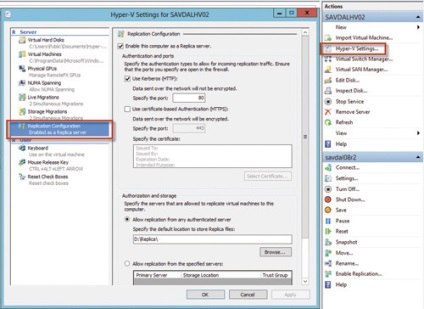
Ecranul 1. Configurați serverul țintă Hyper-V pentru a primi replici
Mai întâi, utilizați Kerberos (utilizând protocolul HTTP) sau autentificarea bazată pe certificate (protocolul HTTP Secure-HTTPS). Kerberos configurat mai ușor, dar este necesar ca atât serverul principal Hyper-V și replica folosind autentificarea Kerberos, și, prin urmare, incluse într-o singură pădure Active Directory (AD) sau domenii de încredere. Atunci când se utilizează date Kerberos este replicat între serverul primar, iar replica nu este criptat, și transmise ca de obicei prin intermediul HTTP-portul 80. Cu toate acestea, dacă doriți să criptați, puteți utiliza implementarea IPsec pentru Windows.
A doua opțiune este de a aplica autentificarea bazată pe certificat. În acest caz, serverul principal și replica pot fi membri ai diferitelor păduri sau organizații ale AD, dar trebuie să specificați un certificat. Un avantaj suplimentar al HTTPS este criptarea tuturor datelor transmise. Dacă activați atât autentificarea Kerberos, cât și certificarea, atunci când creați o nouă relație de replicare, administratorul care configurează replicarea poate alege orice metodă.
Singura opțiune este să specificați serverele de la care replica va primi cereri de replicare, precum și locația de stocare pentru aceste replici. O opțiune este de a permite replicarea de la orice server autentificat. În acest caz, selectați o locație pentru a stoca toate replicile. O altă opțiune este specificarea serverelor care pot replica pe serverul replică; fiecărui server i se poate atribui un depozit separat.
La atribuirea serverelor, puteți utiliza un singur (!) Caracter generic în numele serverului. În acest fel puteți acoperi un grup de servere; de exemplu, * .na.savilltech.net pentru toate serverele cu numele complet FQDN, terminând cu na.savilltech.net. Cu ajutorul etichetei Trust Group puteți să mutați mașinile virtuale între nodurile Hyper-V cu același grup de încredere și să continuați replicarea. Cu migrația partajată Nimic live, aveți posibilitatea să mutați mașinile virtuale între gazdele Hyper-V care nu sunt grupate, fără a necesita o perioadă de nefuncționare. Atunci când utilizați această inovație în metodele de migrare, este necesar ca grupurile de servere să aibă aceeași etichetă Trust Group pentru a asigura o replicare perfectă după mutarea mașinilor virtuale între serverele din grupul de încredere.
Ultimul pas este atribuirea excepțiilor de firewall necesare pentru portul utilizat: 80 pentru HTTP și 443 pentru HTTPS. Firewall excepțiile sunt construite în Windows Server, dar nu sunt activate, chiar și după ce configurația de replicare este completă. Trebuie să executați Windows Firewall utilizând instrumentele administrative de securitate avansate, selectați Reguli Inbound ( «inbound Reguli") și include ascultătorul Hyper-V Replica HTTP Ascultător (TCP-In), și / sau ascultătorul Hyper-V Replica HTTPS Ascultător (TCP-In ), în funcție de metoda de autentificare.
Când serverul de replici este gata pentru replicare, este de asemenea important să includeți serverul primar Hyper-V ca replică. Acest lucru va permite replicarea inversă dacă mașina virtuală este activată pe serverul replică și ar trebui să înceapă să replice pe vechiul server primar (care în acest caz este considerat o replică).
Nu este nevoie să specificați o rețea pentru trafic de replicare. Se presupune că tehnologia este utilizată pentru a transfera date între centrele de date. Există o singură cale validă între ele, astfel încât Hyper-V Replica selectează automat rețeaua corectă pentru traficul de replicare. Bănuiesc că unii ar dori mai multă libertate în alegerea unei rețele pentru Hyper-V Replica; dacă acest lucru este important pentru dvs., trimiteți răspunsul dvs. la Microsoft.
Replicarea unei mașini virtuale
Următorul pas după ce nodurile și grupurile Hyper-V sunt configurate să funcționeze cu componenta Hyper-V Replica este de a pregăti mașinile virtuale pentru replicare. Utilizați Hyper-V Manager sau Windows PowerShell (mai ales cu configurație automată de grup). Specificați mașina virtuală pentru care doriți să activați replicarea și apoi selectați acțiunea Enable Replication. Ca rezultat, începe expertul de configurare a replicării, format din mai mulți pași.
După specificarea serverului țintă Hyper-V, selectați tipul de autentificare. Acesta este determinat de tipul de replicare efectuat de server. De asemenea, specificați dacă doriți să comprimați datele trimise prin rețea; Când este comprimat, timpul de transmisie în rețea este redus, însă încărcarea CPU atât pe serverul Hyper-V principal cât și pe replică crește. Dacă mașina virtuală are mai multe hard disk-uri virtuale, puteți selecta hard-discuri pentru replicare. În acest fel, puteți asigura că sunt replicate numai hard-discurile dorite (adică ele conțin mai mult de un fișier de paginare). Sunt replicate numai hard-discurile virtuale; Cu Hyper-V Replica, nu puteți replica discurile fizice la care mașina virtuală accesează direct (un alt motiv pentru evitarea accesului direct la discurile fizice).
Următorul pas este să configurați jurnalul de recuperare. În mod implicit, există un singur punct de restaurare a replicii: cea mai recentă stare de replicare. Cu toate acestea, puteți pregăti un jurnal extins de recuperare cu puncte de recuperare orare suplimentare, după cum se arată în Figura 2.
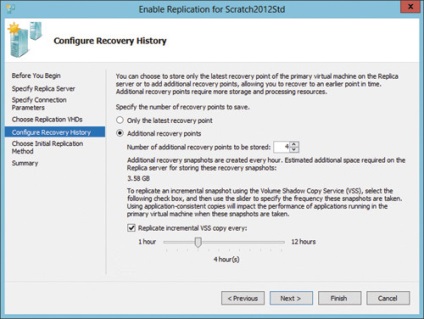
Ecranul 2. Configurarea jurnalului de recuperare pentru replica mașinii virtuale
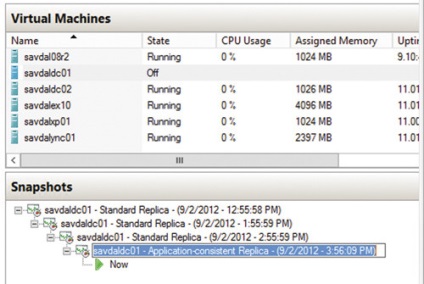
Dacă mașina virtuală conține aplicații cu module de scriere VSS, este recomandat să utilizați acest mod pentru a crea un punct de recuperare pentru o stare de aplicare consistentă. Valoarea implicită oferă un echilibru între integritate și efort suplimentar pentru a crea un punct de recuperare pe mașina virtuală sursă.
După ce a fost configurat punctul de recuperare, trebuie să selectați metoda pentru replicarea stocării inițiale:
- transfera conținutul VHD prin rețea;
- transmite conținutul VHD folosind un suport extern; specificați locația pentru exportul conținutului.
- Utilizați mașina virtuală existentă pe serverul replică ca și copia inițială. Această opțiune poate fi utilizată dacă ați restabilit deja mașina virtuală pe serverul de destinație Hyper-V sau replicarea activată anterior și ați primit o replică și acum doriți să o reactivați. Pentru a asigura coerența, va fi efectuată o comparație foarte utilă bitwise între copia master și replică.
Puteți configura o pornire imediată sau întârziată a replicării inițiale la un moment dat; de exemplu, în timpul orelor nelucrătoare, când nevoia de resurse de rețea este redusă. În funcție de alegerea administratorului, mașina virtuală este creată pe serverul de replici Hyper-V în starea deconectată și începe replicarea inițială. La fiecare cinci minute, Hyper-V Replica (.hrl) fișier jurnal este închis, este trimis la replica, si combinate cu replica VHD. În acest timp, replica mașinii virtuale este dezactivată. Numai conținutul discului, dar nu starea memoriei, a procesorului sau a dispozitivelor, este copiat în replica mașinii virtuale. Dacă replica este activată, aceasta va fi activată și încărcată în starea corespunzătoare accidentului, ca și cum ar fi fost inițiată fără curățare curată. Acesta este unul dintre motivele pentru care pentru integritatea periodică a discurilor este utilă crearea periodică a punctelor de restaurare și utilizarea unui instantaneu al VSS.
Replica creată a mașinii virtuale există separat de mașina principală virtuală. Orice modificare a setărilor mașinii virtuale primare nu este reflectată în replica mașinii virtuale. Aceasta vă permite să efectuați modificări la orice mașină virtuală, iar replicarea conținutului VHD va continua.
Utilizarea replicii Hyper-V
Rețineți că Hyper-V Replica este o soluție de recuperare în caz de dezastru. Componenta nu este destinată utilizării în locul clusterelor care au defectat sau al altor tehnologii de înaltă disponibilitate. În mod normal, în caz de accident, trebuie să efectuați mai multe acțiuni și procese pentru a activa site-ul de recuperare. Hyper-V Replica nu este o soluție automată. Nu detectează absența unei mașini virtuale pe nodul principal și pornește mașina virtuală de pe serverul de replică, deoarece identificarea incorectă a unei eșecuri a site-ului poate crea probleme. Componenta trebuie inițiată manual, dar nu există niciun motiv pentru care nu ar trebui să fie automatizată cu PowerShell în cadrul altor procese. Poate că în viitor componenta va fi automatizată prin orice soluție de management de la Microsoft, de exemplu, System Center Virtual Machine Manager, pentru a permite comutarea mai multor mașini virtuale în cadrul unui proces mai amplu de recuperare a site-ului.
Există trei tipuri de repetare Hyper-V Replica - una pentru testare și două pentru scopuri practice.
* Testarea eșecului de testare. Rulează pe replica mașinii virtuale. Replica mașinii virtuale poate fi apoi pornită pe nodul replică Hyper-V. Pentru aceasta, trebuie să pregătiți o mașină virtuală temporară bazată pe punctul de recuperare selectat și apoi în procesul de testare să vă asigurați că replicarea funcționează conform planificării. În lipsa testelor de eroare, principala mașină virtuală continuă să trimită actualizările jurnalului la replica mașinii virtuale. Aceste actualizări sunt combinate cu unități hard disk replicative virtuale, ceea ce vă permite să continuați replicarea. La sfârșitul testului, mașina virtuală temporară este ștearsă.
* Eșec programat. Se execută pe mașina virtuală primară și este tipul preferat de failover. În acest caz, principala mașină virtuală este dezactivată și toate modificările sunt reproduse, astfel încât nu există pierderi de date și, de asemenea, trecerea la replica mașinii virtuale. Procesul de replicare este inversat astfel încât modificările să fie trimise în direcția opusă, iar replica mașinii virtuale este pornită. Această mașină virtuală devine primară, iar vechea mașină virtuală primară devine o replică.
Eșecul care utilizează un site de recuperare într-o altă locație are un dezavantaj: configurația TCP / IP a mașinii virtuale este greu potrivită pentru a lucra într-o altă locație care este aproape sigur localizată pe o altă subrețea. Hyper-V Replica are o configurație TCP / IP suplimentară în mașina virtuală cu replicare activată. Această configurație (sub configurația adaptorului de rețea virtuală a mașinii) vă permite să specificați setările alternative IPv4 sau IPv6 pentru replicarea mașinii virtuale. Configurația rețelei este introdusă în mașina virtuală în timpul procesului de reajustare, așa cum se arată în Figura 4.
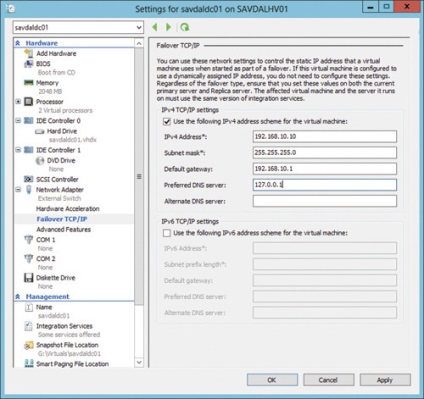
Ecranul 4. Specificați o configurație IPv4 alternativă pentru mașina virtuală
Replicare pentru recuperare
Distribuiți materialul împreună cu colegii și prietenii
Articole similare
Trimiteți-le prietenilor: